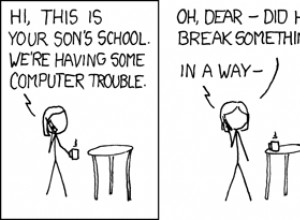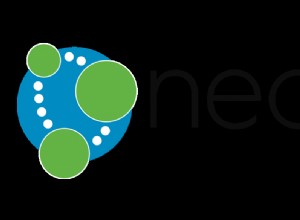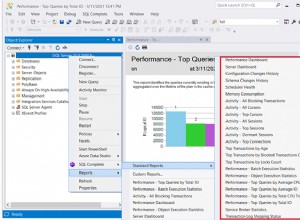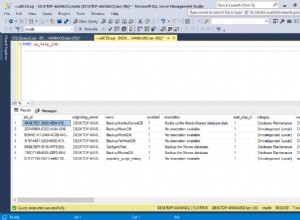MySQL वर्कबेंच, MySQL सर्वर के लिए बाज़ार में उपलब्ध सर्वोत्तम टूल में से एक है। इसका उपयोग मारियाडीबी के लिए भी किया जा सकता है। यह डेटाबेस आर्किटेक्ट, डेवलपर्स और डेटाबेस एडमिनिस्ट्रेटर के लिए उपलब्ध एक विज़ुअल डेटाबेस डिज़ाइन टूल है। हम कार्यक्षेत्र का उपयोग करके अधिकांश MySQL सर्वर डेटाबेस संचालन कर सकते हैं।
यह पोस्ट विंडोज 10 पर MySQL वर्कबेंच को स्थापित करने के लिए आवश्यक सभी चरणों की व्याख्या करता है। विंडोज़ के अन्य संस्करणों के लिए चरण समान होने चाहिए। यद्यपि कार्यक्षेत्र को MySQL इंस्टालर के साथ बंडल किया गया है, हम इसे अलग से स्थापित करने के लिए आवश्यक चरणों पर चर्चा करेंगे क्योंकि यह संभव हो सकता है कि MySQL सर्वर पहले से ही WampServer या XAMPP बंडल के साथ स्थापित हो। कार्यक्षेत्र अन्य डेटाबेस सिस्टम यानी मारियाडीबी के साथ काम करने के लिए भी आसान है।
नोट :MySQL कार्यक्षेत्र 8 कम से कम Microsoft .Net Framework 4.5 needs की आवश्यकता है और विजुअल स्टूडियो 2015 के लिए विजुअल C++ पुनर्वितरण योग्य ।
MySQL 8 को वर्कबेंच के साथ कैसे स्थापित करें विंडोज 10 पर वर्कबेंच के साथ MySQL 8 के नवीनतम संस्करण को स्थापित करने के लिए अनुसरण किया जा सकता है।
चरण 1 - कार्यक्षेत्र डाउनलोड करें
MySQL वर्कबेंच की आधिकारिक डाउनलोड साइट खोलें। यह वर्कबेंच को डाउनलोड करने के विकल्प दिखाता है जैसा कि चित्र 1 में दिखाया गया है। इस ट्यूटोरियल को लिखते समय उपलब्ध MySQL वर्कबेंच संस्करण 8.0.14 था।
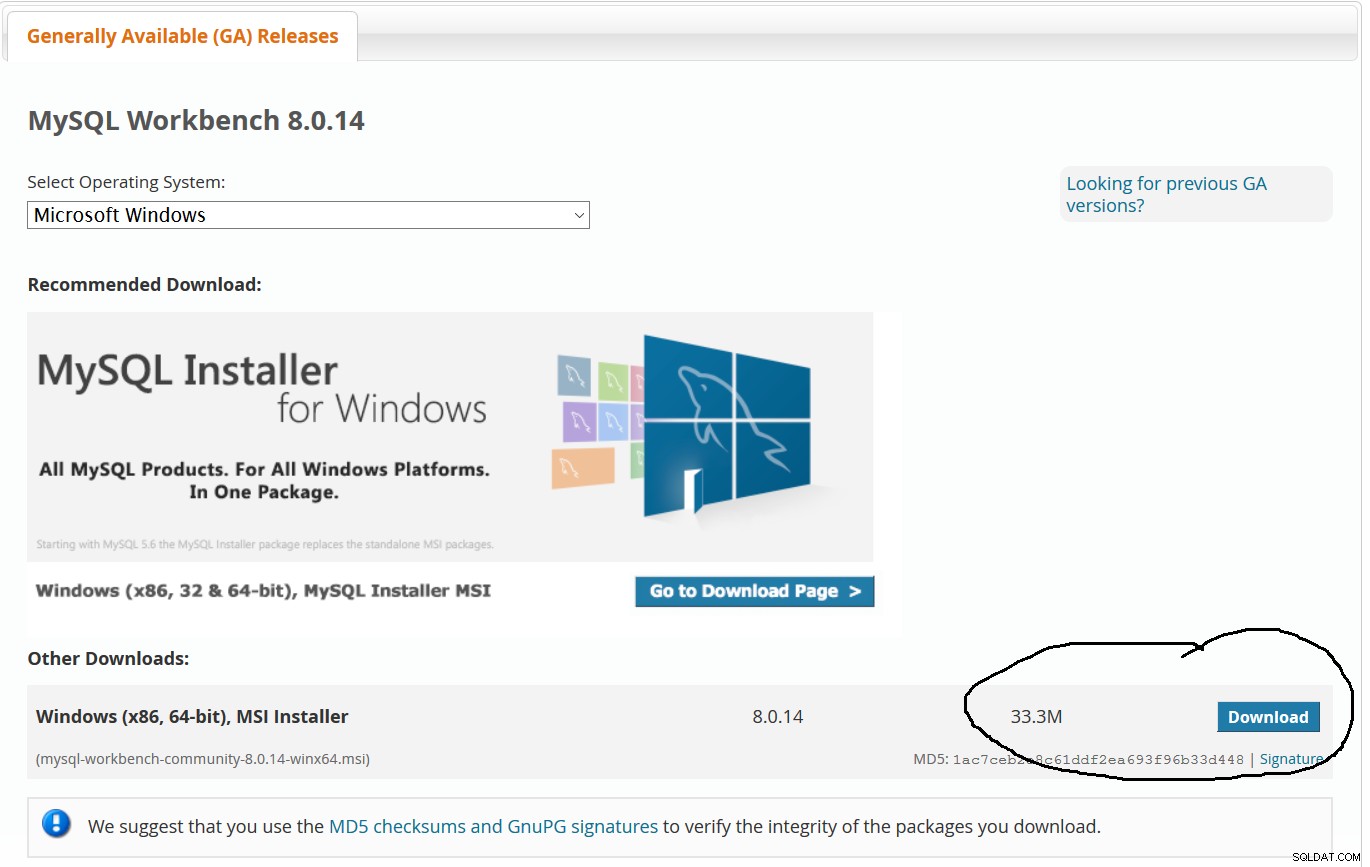
चित्र 1
चित्र 1 में हाइलाइट किए गए डाउनलोड बटन पर क्लिक करें। अगला पृष्ठ या तो लॉग इन करने और डाउनलोड शुरू करने या इसे सीधे डाउनलोड करने के लिए कहता है जैसा कि चित्र 2 में दिखाया गया है।
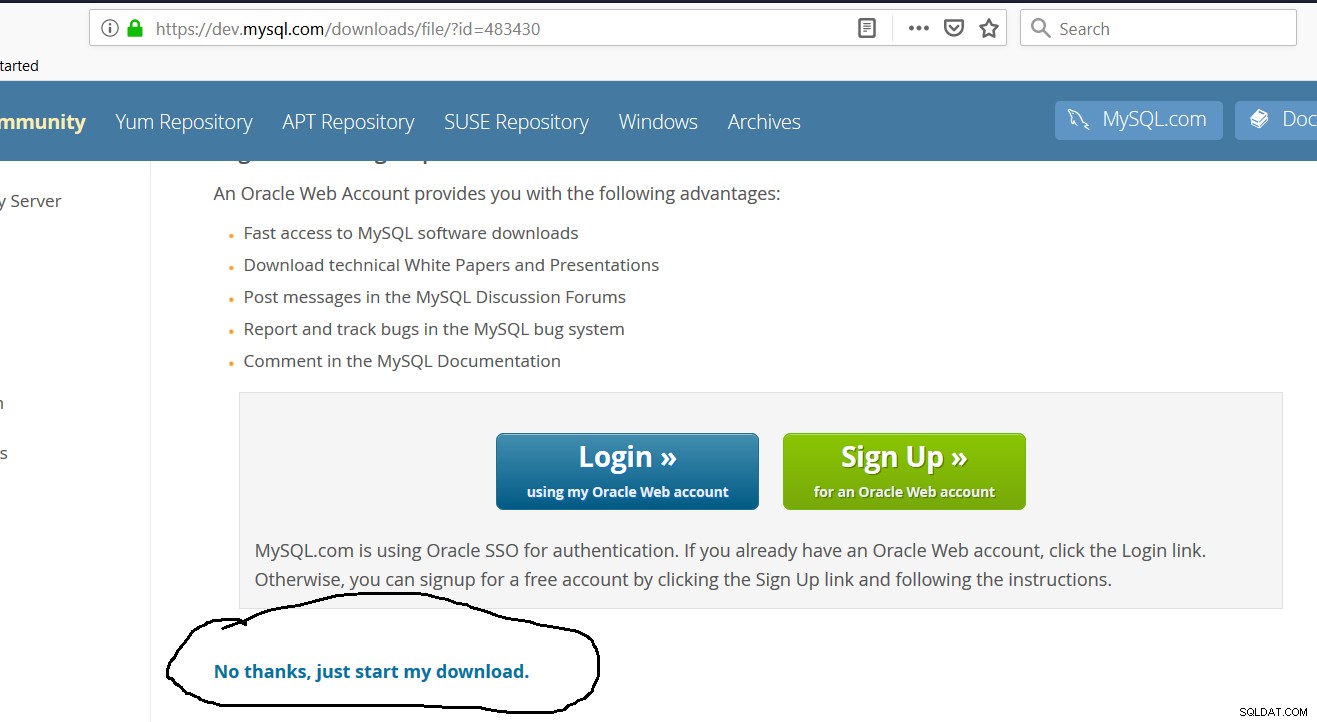
चित्र 2
किसी भी तरीके का पालन करके डाउनलोड पूरा करें।
चरण 2 - कार्यक्षेत्र स्थापित करें
इसे निष्पादित करने के लिए इंस्टॉलर पर डबल क्लिक करें। यह स्वागत स्क्रीन दिखाता है जैसा कि चित्र 3 में दिखाया गया है।
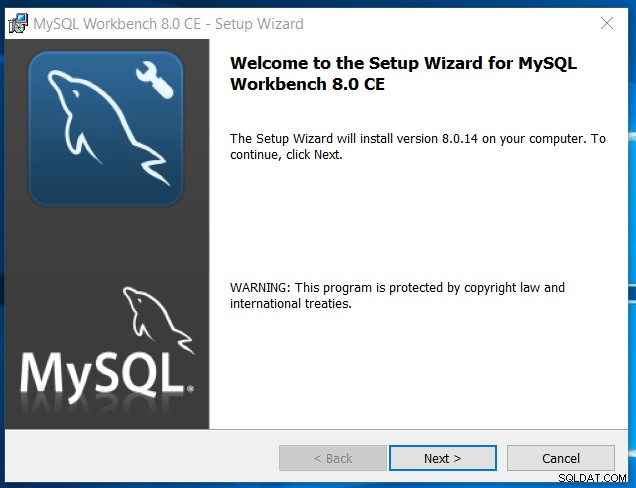
चित्र 3
इंस्टॉलेशन जारी रखने के लिए नेक्स्ट बटन पर क्लिक करें। अगली स्क्रीन चित्र 4 में दिखाए गए अनुसार संस्थापन पथ पूछती है।
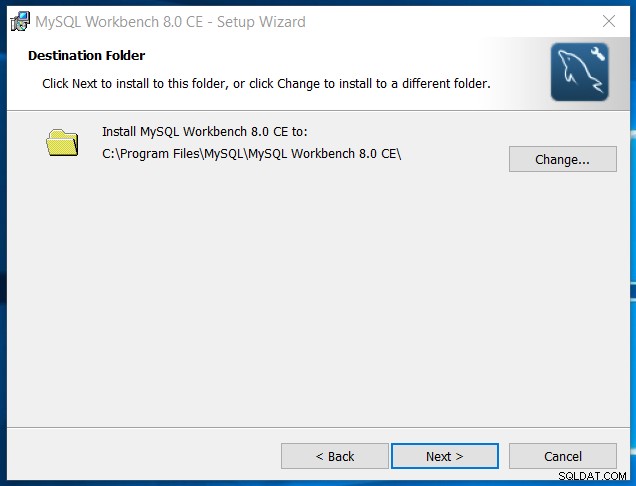
चित्र 4
यदि आवश्यक हो तो पथ बदलें और नेक्स्ट बटन पर क्लिक करें। अगली स्क्रीन चित्र 5 में दिखाए अनुसार सेटअप प्रकार चुनने के विकल्प दिखाती है।
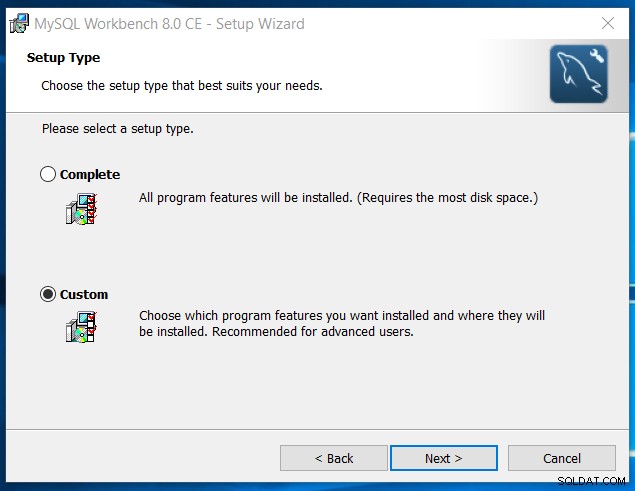
चित्र 5
हमने परिवर्तन करने के लिए कस्टम सेटअप प्रकार का चयन किया है। कस्टम विकल्प देखने के लिए नेक्स्ट बटन पर क्लिक करें जैसा कि चित्र 6 में दिखाया गया है।
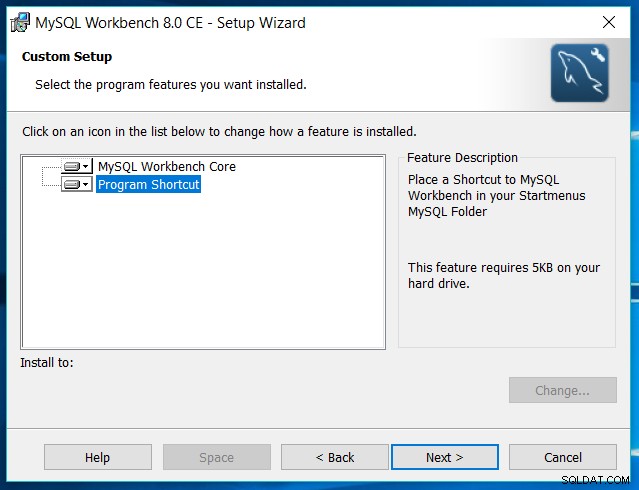
चित्र 6
हम प्रोग्राम शॉर्टकट को राइट-क्लिक करके छोड़ सकते हैं और यदि आवश्यक हो तो इंस्टॉल नहीं करना चुन सकते हैं। चित्र 7 में दिखाए अनुसार इंस्टॉलेशन की पुष्टि करने के लिए नेक्स्ट बटन पर क्लिक करें।
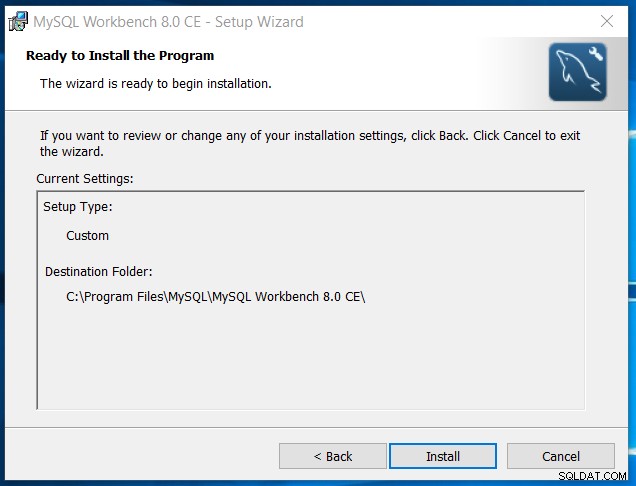
चित्र 7
इंस्टालेशन शुरू करने के लिए इंस्टाल बटन पर क्लिक करें। इंस्टॉलर सिस्टम की अनुमति मांगेगा। स्थापना की अनुमति देने के लिए अनुमति दें। यह चित्र 8 में दर्शाए अनुसार प्रगति दिखाएगा।
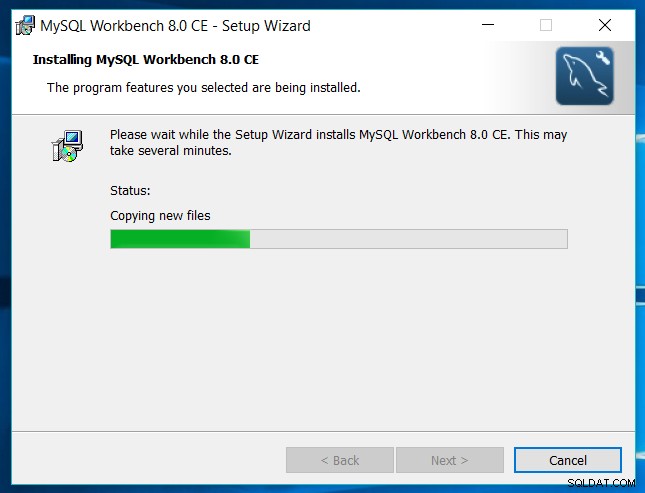
चित्र 8
इंस्टॉलेशन पूरा करने के बाद, एक सक्सेस स्क्रीन प्रदर्शित होगी जैसा कि चित्र 9 में दिखाया गया है।
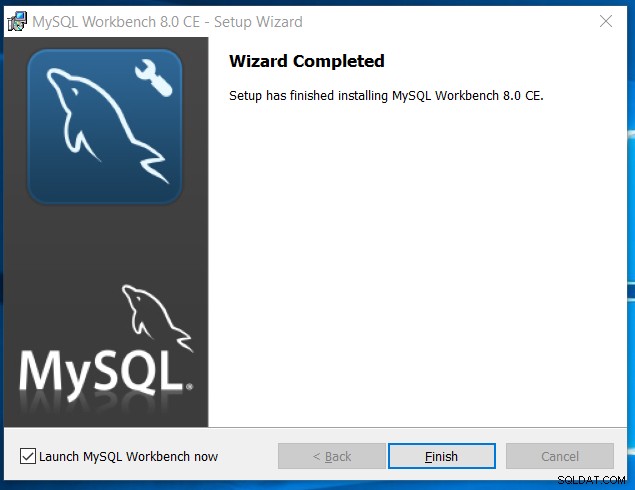
चित्र 9
फिनिश बटन पर क्लिक करें और इंस्टॉलर MySQL वर्कबेंच शुरू करता है। डिफ़ॉल्ट विंडो चित्र 10 में दिखाई गई विंडो की तरह दिखती है।
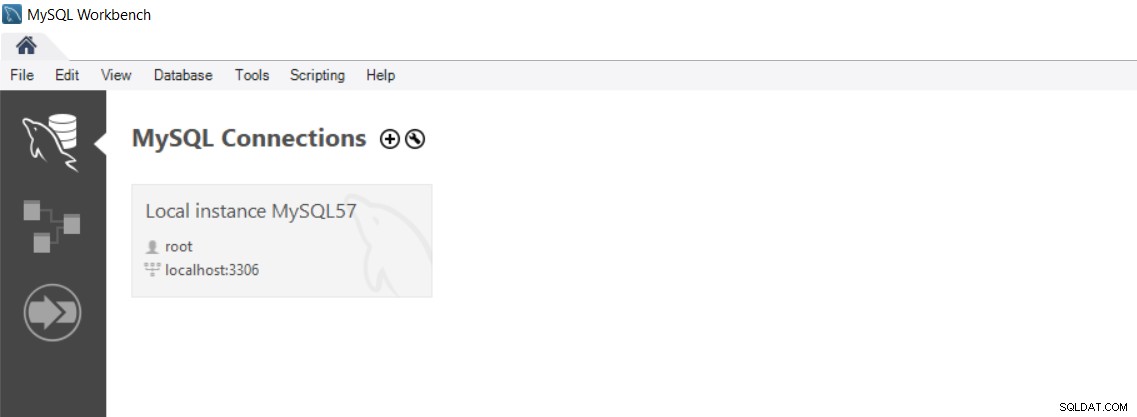
चित्र 10
यह उपलब्ध MySQL सर्वरों को सूचीबद्ध करता है। हम प्लस बटन पर क्लिक करके सिस्टम पर स्थापित एक और डेटाबेस सर्वर जोड़ सकते हैं।
MySQL इंस्टालर के बिना MySQL कार्यक्षेत्र को अलग से स्थापित करने के लिए ये बुनियादी कदम हैं।